Slik tilbakestiller eller endrer du Instagram-passordet ditt
Hva du bør vite
- Gå til Logg Inn > Glemt passord. Skriv inn din e-postadresse, telefonnummer eller brukernavn og velg Tilbakestille passord.
- Sjekk e-posten eller telefonnummeret som er knyttet til kontoen din for en kobling for å tilbakestille passordet ditt.
- I mobilappen har du muligheten til å bruke Facebook til å logge på igjen hvis kontoene dine er koblet sammen.
Enten du laster ned Instagram til en ny enhet, eller har blitt logget ut ved et uhell, er det noen ganger vanskelig å huske et passord du ikke ofte bruker. Hvis du har glemt Instagram-passordet ditt, er tilbakestilling av det en rask og enkel måte å gjenopprette på hvilken som helst enhet.
Hvordan endre og tilbakestille Instagram-passordet ditt
Det første er først, sørg for at du har Instagram-appen din åpen på telefonen, eller at du har Instagram-nettstedet lastet på datamaskinen din.
-
På forsiden vil du se et alternativ til Melde deg på; mot bunnen er et alternativ til Logg Inn. Gå videre og velg Logg Inn.
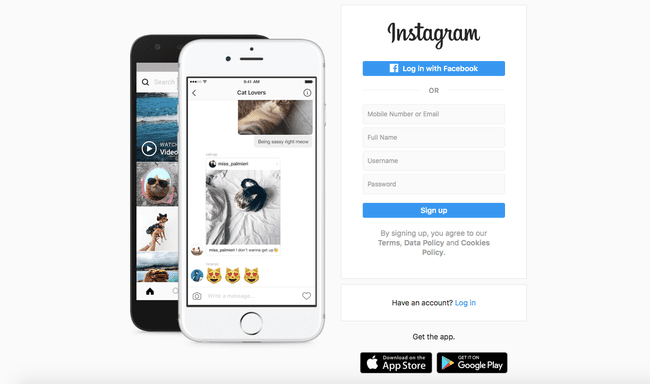
Plukke ut Glemt passord.
Du har muligheten til å angi enten e-postadresse, telefonnummer eller brukernavn for å komme i gang. Skriv inn det du velger i det tomme feltet, og velg deretter Tilbakestille passord.
Når du har angitt informasjonen din, vil et popup-vindu gi deg beskjed om å sjekke e-posten eller telefonnummeret knyttet til kontoen din for en lenke for å tilbakestille passordet ditt. Du vil motta enten en tekstmelding og en e-post som inneholder en lenke.
Naviger til hvor koblingen din er når du mottar den, og åpne den.
I Nytt passord felt, Skriv inn et nytt passord. Instagram vil da be deg om å bekrefte det nye passordet i Nytt passordbekreftelse felt. Etterpå velger du Tilbakestille passord.
Instagram vil sende deg en tekstmelding, hvis aktuelt, med en tilbakestillingskode. Skriv inn koden i Sikkerhetskode eske.
-
Hvis koden du oppgir er riktig, er passordendringen vellykket og du blir omdirigert til Instagram-kontoen din.
Oppbevar det nye passordet ditt et trygt sted, på et sted du kan huske for fremtiden. Invester i et passordverktøy som for eksempel LastPass eller bruk nettleseren din til å huske passord for deg.
Du er ferdig!
Bruke Facebook Reset på mobil
Når du tilbakestiller Instagram-passordet ditt på mobil, har du muligheten til å bruke Facebook til å logge på kontoen din igjen hvis Instagram- og Facebook-kontoene dine er koblet sammen.
Trykk på på mobilenheten Glemt passord.
På neste skjerm ser du en Fortsett somnavnet ditt nederst med Facebook-ikonet. Trykk på denne knappen for å logge på med Facebook-kontoen din. Du blir omdirigert til Instagram-kontoen din hvis vellykket.
Hvorfor kan jeg ikke logge på Instagram?
Hvis du tror du må tilbakestille passordet ditt, bør du vurdere noen få grunner til at Instagram kan nekte deg tilgang til kontoen din. Noen av disse årsakene kan omfatte:
- Passordet er skrevet inn feil: Det er enkelt å skrive inn passordet ditt feil, spesielt på en mobilenhet. Prøv å logge på igjen, denne gangen følg nøye med hva du skriver.
- Passordet skiller mellom store og små bokstaver: Instagram bruker passord som skiller mellom store og små bokstaver, noe som betyr at du må skrive små og store bokstaver nøyaktig likt hver gang.
- Brukernavnet er feil: Sørg for at brukernavnet ditt er riktig. Den gode nyheten er at Instagram lar deg bruke telefonnummeret ditt, brukernavnet eller e-postadressen for å logge på. Du kan prøve alternativene dine her.
Hvis alle disse alternativene mislykkes, er det definitivt på tide å tilbakestille passordet ditt for å komme inn på kontoen din. Enten du bruker telefonen eller den stasjonære datamaskinen, er prosessen rask, enkel og nøyaktig den samme.
